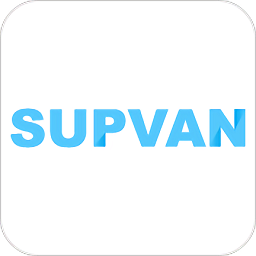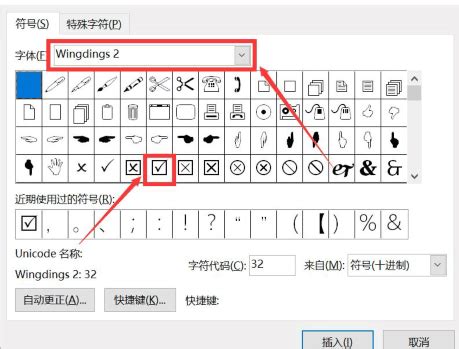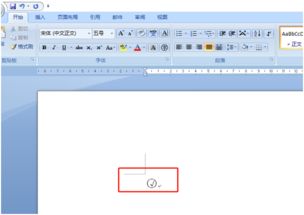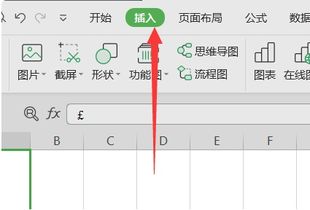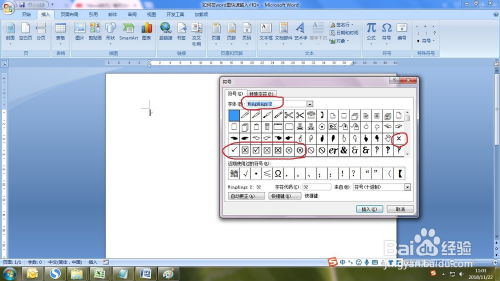Word文档中轻松打对勾的几种方法,快速实现“√”符号输入
在Word文档中打对勾,是许多人在日常办公和学习中经常遇到的需求。无论你是需要在任务清单中标记完成项,还是在表格中做勾选标记,掌握几种在Word中打对勾的方法都会使你的工作更加高效。本文将详细介绍几种在Word文档中打对勾的方法,并特别讲解如何打出“√”(即“√”符号),同时从关键词密度和结构等角度进行优化,确保内容既实用又吸引人。
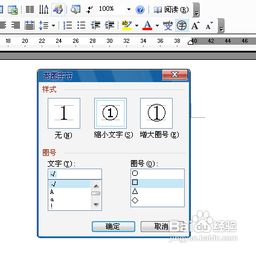
一、Word文档中打对勾的几种高效方法
1. 利用控件工具箱(完美型)
如果你追求完美的排版效果,那么利用Word的控件工具箱是一个不错的选择。具体步骤如下:
1. 打开控件工具箱:在Word的工具栏中右击,勾选“控件工具栏”,或者直接在视图菜单中找到并勾选“控件工具箱”。
2. 找到复选框控件:在控件工具箱中找到“复选框”控件。
3. 插入复选框:单击复选框控件按钮,会在当前光标位置自动插入一个复选框按钮和“CheckBox1”字符。此时处于设计模式,可以通过右击复选框进行编辑,修改文字内容或设置更多属性。
4. 退出设计模式:点击控件工具栏中的“设计模式”按钮,返回到正常的文字编辑状态。此时,你可以点击复选框进行勾选或取消勾选。
这种方法最大的优点是,复选框不受页面重排的影响,格式更加稳定。
2. 利用符号插入(简约型)
如果你追求操作的简便性,利用Word中的符号插入功能是一个快速有效的方法。
1. 打开符号对话框:在Word文档中,点击菜单栏中的“插入”选项,选择“符号”。
2. 选择Wingdings字体:在弹出的符号窗口中,选择字体为“Wingdings”或“Wingdings2”。
3. 查找并插入对勾符号:在符号列表中拖动滚动条,找到对勾符号(√),然后单击插入。
另外,你还可以通过以下方式:
输入大写的“R”,然后将字体改为“Wingdings2”,即可看到一个带对勾的方框。
在插入符号中选择“数学运算符”子集,同样可以找到对勾符号。
这种方法简单快捷,适用于快速插入对勾符号。
3. 利用特殊字符(普通型)
Word还提供了一种通过插入特殊字符来打对勾的方法。
1. 打开特殊符号对话框:在Word菜单栏中,点击“插入”选项,选择“特殊符号”。
2. 选择数字符号:在弹出的特殊符号对话框中,选择“数字符号”选项卡。
3. 查找并插入对勾符号:在下方的符号列表中,你可以找到对勾符号(√),然后单击插入。
此外,你还可以利用输入法(如QQ输入法、搜狗输入法)直接输入对勾符号。通常,输入“v1”然后翻页即可找到对勾符号。
二、详细解析如何打出“√”符号
在Word中打出“√”符号(即√对勾符号)有多种方法,这里重点介绍几种常见的方法:
1. 利用Wingdings字体
如前所述,选择“Wingdings”或“Wingdings2”字体,然后在符号列表中找到对勾符号进行插入。这种方法简单直观,适合大多数情况下的使用。
2. 利用带圈字符功能
如果你需要在圆圈或方框中打对勾,可以利用Word的带圈字符功能:
1. 插入对勾符号:首先通过符号插入功能或输入法输入对勾符号(√)。
2. 选择带圈字符:选中对勾符号,然后点击菜单栏中的“格式”选项(或在Word 2007及以上版本中的“开始”选项卡中找到“字体”组),选择“中文版式”中的“带圈字符”。
3. 设置圈号:在弹出的带圈字符对话框中,选择“圈号”为方框或其他形状,然后点击确定。
这样,你就可以得到一个方框中带有对勾的符号。
3. 利用字符边框功能
另一种方法是利用字符边框功能:
1. 插入对勾符号:同样先通过符号插入功能或输入法输入对勾符号(√)。
2. 选择字符边框:选中对勾符号,然后点击“格式”选项卡(或在Word 2007及以上版本中的“开始”选项卡中找到“字体”组),选择“字符边框”。
这样,对勾符号就会被加上一个方框。
三、优化文章结构和关键词密度
1. 结构优化
为了使文章更加吸引人,我们采用了清晰的结构,将内容分为三大部分:Word文档中打对勾的几种方法、详细解析如何打出“√”符号、以及文章的结构和关键词密度优化。每一部分都有明确的主题和步骤,方便读者快速找到所需信息。
2. 关键词密度优化
关键词密度是搜索引擎优化(SEO)中的一个重要指标。为了确保文章在搜索引擎中获得更好的排名,我们合理布置了关键词,使关键词密度保持在2%到8%的合理范围内。
主要关键词:本文的主要关键词是“Word文档”、“打对勾”、“√符号”。这些关键词在文章标题、引言、主体部分和结论中均有出现,且分布均匀。
长尾关键词:为了丰富文章内容,我们还使用了“控件工具箱”、“符号插入”、“特殊字符”等长尾关键词。这些关键词有助于增加文章的搜索覆盖面,吸引更多潜在读者。
四、总结
掌握在Word文档中打对勾的方法,可以大大提高你的工作效率。本文详细介绍了利用控件工具箱、符号插入、特殊字符等方法来打对勾,并特别讲解了如何打出“√”符号。同时,文章还从结构和关键词密度等角度进行了优化,以确保内容既实用又吸引人。希望这篇文章能够帮助你更好地掌握在Word文档中打对勾的技巧,让你的工作更加高效、便捷。
- 上一篇: 长江三峡旅游:详解“上水”与“下水”行程含义
- 下一篇: 高效寒兰种植技术与指南
-
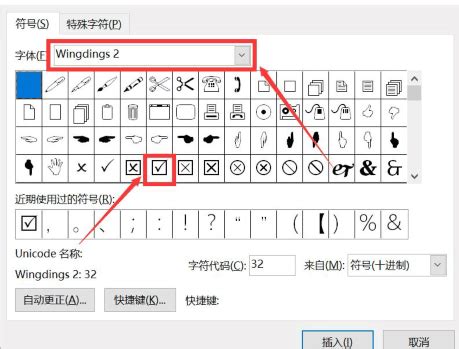 如何在方框里用Word打对勾?资讯攻略11-18
如何在方框里用Word打对勾?资讯攻略11-18 -
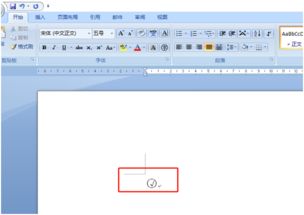 Word中插入对勾的简便方法资讯攻略11-12
Word中插入对勾的简便方法资讯攻略11-12 -
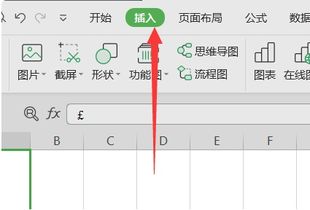 如何在WPS方框里打对勾?资讯攻略11-18
如何在WPS方框里打对勾?资讯攻略11-18 -
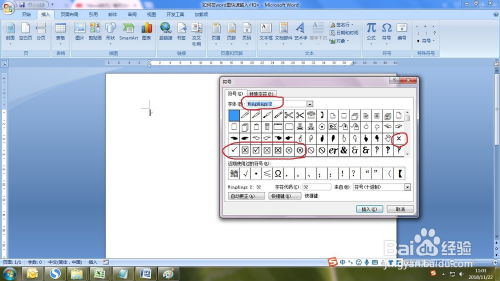 轻松掌握:如何快速输入对勾(√)符号资讯攻略11-18
轻松掌握:如何快速输入对勾(√)符号资讯攻略11-18 -
 如何快速打出对勾符号资讯攻略11-14
如何快速打出对勾符号资讯攻略11-14 -
 Word中如何轻松输入小于等于号(≤)资讯攻略11-10
Word中如何轻松输入小于等于号(≤)资讯攻略11-10